Pages

Mac의 Pages에서 도구 막대 사용자화하기
Pages 윈도우 상단의 도구 막대는 Pages에서 작업할 때 필요한 제어기에 빠르게 접근할 수 있도록 도와줍니다. 자주 사용하는 제어기가 있는 경우 작업 스타일에 맞도록 도구 막대 버튼을 추가, 제거 및 재정렬할 수 있습니다.
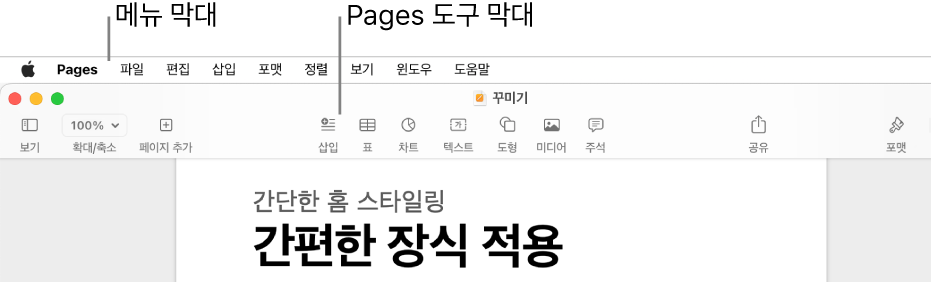
다른 앱과 같이 Pages 윈도우 위(컴퓨터 화면 상단)에는 메뉴 막대가 있습니다. 일부 메뉴 막대 항목 및 도구 막대 버튼은 이름이 동일하지만(예: 삽입, 보기 및 포맷) 동일한 옵션을 제공하지 않습니다.
도구 막대 가리기 또는 보기
화면 상단의 보기 메뉴에서 도구 막대 가리기 또는 도구 막대 보기를 선택하십시오.
도구 막대 버튼 추가, 제거 또는 재정렬하기
보기 > 도구 막대 사용자화(화면 상단의 보기 메뉴, 도구 막대의 보기 메뉴 아님)를 선택하십시오.
다음 중 하나를 수행하십시오.
도구 막대에서 항목 추가 또는 제거하기: 도구 막대로 항목을 드래그하여 추가합니다. 도구 막대 바깥으로 항목을 드래그하여 제거합니다.
도구 막대의 항목 재정렬하기: 항목을 드래그하여 다시 정렬합니다.
포맷 및 문서 버튼은 분리할 수 없으며 함께 이동할 수 있습니다.
도구 막대 재설정하기: 도구 막대를 기본 설정으로 복원하려면 윈도우 하단의 버튼 세트를 도구 막대로 드래그하십시오
버튼 이름 제거하기: 윈도우 하단의 팝업 메뉴에서 아이콘만을 선택하십시오. 기본적으로 버튼은 이름과 함께 표시됩니다.
완료를 클릭하십시오.
피드백을 보내 주셔서 감사합니다.